Situatie
De obicei iti ia mult timp sa instalezi windows-ul si toate programele necesare. Dupa ce ai facut acest lucru, daca vrei sa ai o imagine pentru toata partitia ca data viitoare sa nu mai pierzi atata timp ori daca ai mai multe laptopuri identice si sa nu mai pierzi vremea instaland acelasi lucru pe toate, poti sa-ti faci o imagine folosind Norton Ghost-ul. Pentru a face aceasta imagine se procedeaza in felul urmator:
Solutie
Pasi de urmat
Se deschide meniul Local->Partition->To Image folosind sagetile de pe tastatura si apoi se apasa Enter.
Se selecteaza disk-ul 2 cu sageata in jos de la tastatura (primul este stickul de pe care s-a bootat) si apoi se apasa Enter.
Se apasa consecutiv tasta Tab pana se ajunge sa se selecteze partitia D unde sa fie salvata imaginea, in cazul nostru- Storage si apoi se apasa Enter.
Se apasa Tab pentru a ajunge in campul File name unde se completeaza un nume pentru imagine, in cazul nostru este modelul laptopului si apoi se apasa consecutiv tasta Tab, pana se selecteaza butonul Save dupa care se apasa Enter.



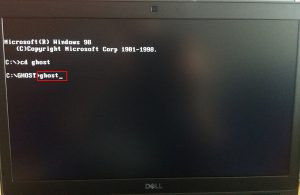
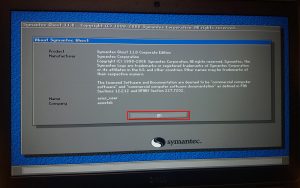





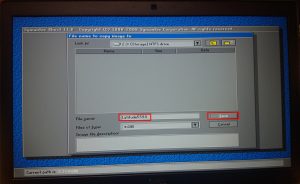


Leave A Comment?